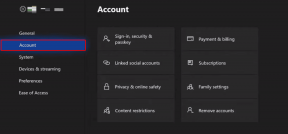9 სწრაფი და მარტივი გზა Steam-ის ოჯახის გაზიარების გამოსწორების მიზნით – TechCult
Miscellanea / / October 11, 2023
Steam მასპინძლობს თამაშების უზარმაზარ ბიბლიოთეკას, რომელთა შეძენა, ჩამოტვირთვა და თამაში მოთამაშეებს შეუძლიათ. Family Sharing პლატფორმაზე მოთამაშეების ოჯახის წევრებსა და სტუმრებს საშუალებას აძლევს, ითამაშონ ერთმანეთის თამაშები, ხოლო მათი ანგარიშები ცალკე. თქვენ შეგიძლიათ გაუზიაროთ თქვენი თამაშების ბიბლიოთეკა 5-მდე მომხმარებელს და 10-მდე მოწყობილობას 90 დღის განმავლობაში. მიუხედავად ამისა, ზოგჯერ მომხმარებლებმა აღნიშნეს, რომ ოჯახური გაზიარების პრობლემა Steam-ზე არ მუშაობს და ამიტომ, დღევანდელ სტატიაში განვიხილავთ, თუ რატომ ხდება ეს და როგორ გამოვასწოროთ ის.

როგორ გამოვასწოროთ ოჯახური გაზიარება, რომელიც არ მუშაობს Steam-ზე
კვირას საღამოს ჩაკეტილი გასართობი პარკის კარიბჭის პოვნა შეიძლება ნამდვილი უბედურება იყოს და, შესაბამისად, Steam Family Sharing-ის გაუმართაობა. მაგრამ ჰეი, ამ გზის მუწუკებმა არ უნდა მოგცეთ საშუალება სამოქმედო ტრასაზე გასეირნება. შეგვატყობინეთ განხილული შეცდომის გამომწვევი მიზეზები და შემდეგ გააგრძელეთ მისი მოგვარება.
აქ არის რამოდენიმე მიზეზი, რის გამოც Steam Family Sharing შეიძლება არ მუშაობდეს:
- ავტორიზაციის საკითხები
- ანგარიშის შეზღუდვები
- დაზიანებულია თამაშის ფაილები
- Winsock კატალოგის შეცდომები
Შენიშვნა: დარწმუნდით, რომ ბიბლიოთეკის მფლობელის ან გეგმის ფარგლებში დამატებული ოჯახის რომელიმე წევრის Steam ანგარიშები თავისუფალია VAC (Valve Anti-Cheat) ან საზოგადოების აკრძალვისგან, რადგან ამან შეიძლება გავლენა მოახდინოს გაზიარებაზე.
Სწრაფი პასუხი
ამ პრობლემის მოსაგვარებლად, შეგიძლიათ ხელახლა დაუშვათ Steam ბიბლიოთეკის წვდომა. თუ ეს არ დაგვეხმარება, გადაამოწმეთ თამაშის მთლიანობის ფაილები ქვემოთ მოცემული ნაბიჯების შემდეგ:
1. გახსენით ორთქლი და გადავიდეთ ბიბლიოთეკა ჩანართი.
2. დააწკაპუნეთ პრობლემურ თამაშზე მარჯვენა ღილაკით და კონტექსტური მენიუდან აირჩიეთ Properties.
3. ახლა კი ლოკალური ფაილები ჩანართი, დააწკაპუნეთ შეამოწმეთ თამაშის ფაილების მთლიანობა.
მეთოდი 1: ხელახლა დაუშვით წვდომა საერთო Steam ბიბლიოთეკაზე
მომხმარებლებმა მოითხოვეს თავიანთი ანგარიშების ავთენტიფიკაცია და ბიბლიოთეკის გაზიარების ავტორიზაცია მათი მეგობრების ან ოჯახის წევრების კომპიუტერებზე. ამ პროცესში არასწორმა კონფიგურაციამ შეიძლება გამოიწვიოს გაზიარების პრობლემები. თქვენი საზიარო ბიბლიოთეკის ხელახალი ავტორიზაცია დაგეხმარებათ ნებისმიერი კონფლიქტის მოგვარებაში.
1. გახსენით ორთქლი და დააწკაპუნეთ ორთქლი ჩანართი ზედა მარცხენა კუთხეში.
2. აირჩიეთ პარამეტრები.
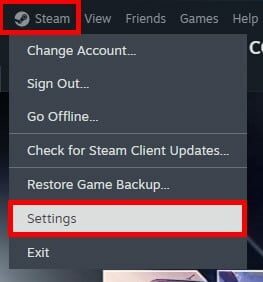
3. გადაადგილება ოჯახი ჩანართი და შემდეგ გამორთეთ და ჩართეთ გადართვა გვერდით ბიბლიოთეკის გაზიარების ავტორიზაცია ამ კომპიუტერზე.
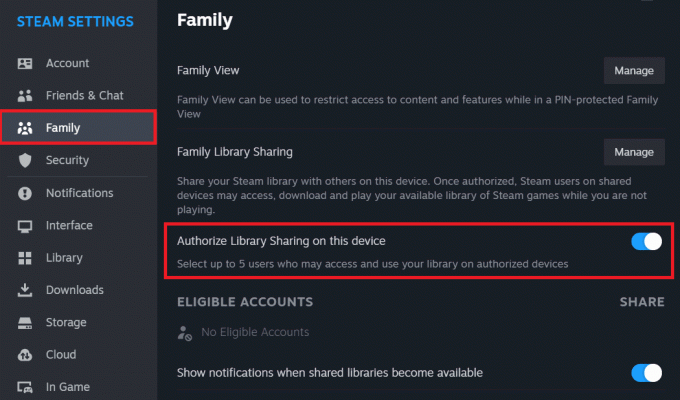
4. ახლა დააწკაპუნეთ Მართვა გვერდით საოჯახო ბიბლიოთეკის გაზიარება.
5. ში ოჯახური ბიბლიოთეკის გაზიარების მართვა ფანჯარა, დააწკაპუნეთ გაუქმება ერთი კომპიუტერისთვის.

6. ავტორიზაციის შეტყობინებაში, რომელიც გამოჩნდება, მოითხოვეთ წვდომა ამ ეკრანზე Steam-ის საერთო ბიბლიოთეკიდან თამაშის გასაშვებად.
7. დააწკაპუნეთ ბმულზე ელფოსტაში, რათა ხელახლა მიიღოთ ავტორიზაცია ამ კონკრეტული კომპიუტერის შესახებ.
თქვენ შეგიძლიათ ანალოგიურად გაიმეოროთ ნაბიჯები 5-დან 7-მდე ყველა კომპიუტერისთვის, რომელიც დამატებულია Family Sharing გეგმის ფარგლებში.
მეთოდი 2: შეამოწმეთ თამაშის ფაილის მთლიანობა
საზიარო ბიბლიოთეკის ფაილებში კორუფციამ შეიძლება გამოიწვიოს თამაშებში გაზიარების პრობლემები. ზოგიერთი ასეთი პრობლემა გამოსწორებულია თამაშის ფაილების მთლიანობის შემოწმებით. მიჰყევით ქვემოთ მოცემულ ნაბიჯებს:
1. Გააღე ორთქლი კლიენტი, დააწკაპუნეთ ორთქლი ზედა მარცხენა კუთხეში და აირჩიეთ პარამეტრები კონტექსტური მენიუდან.
2. ში ბიბლიოთეკა tab, დააწკაპუნეთ მაუსის მარჯვენა ღილაკით თამაშზე, რომელიც აჩვენებს გაზიარების პრობლემებს და აირჩიეთ Თვისებები

3. ახლა გადავიდეთ ლოკალური ფაილები ჩანართი და დააწკაპუნეთ გადაამოწმეთ თამაშის ქეშის მთლიანობა.

მეთოდი 3: განაახლეთ Steam
მოძველებული Steam კლიენტის აპი ასევე შეიძლება იყოს მიზეზი იმისა, რომ Family Sharing არ მუშაობს მასზე. ჩვენ გირჩევთ განაახლოთ აპლიკაცია შემდეგი ნაბიჯების შემდეგ:
1. გახსენით ორთქლი და დააწკაპუნეთ ორთქლი ზედა მარცხენა კუთხეში.
2. Დააკლიკეთ შეამოწმეთ Steamკლიენტის განახლებები…

3. დაელოდეთ სანამ Steam შეამოწმებს და შეგატყობინებთ ნებისმიერი ხელმისაწვდომი განახლების შესახებ. თუ არსებობს, ჩამოტვირთვა და Დაინსტალირება ის.
ასევე წაიკითხეთ: 32 საუკეთესო თამაში, როგორიცაა Legend of Zelda Android-ისთვის
მეთოდი 4: Steam-ის ინსტალაციის ფაილების გადატანა
თუ შეცდომა კვლავ შენარჩუნებულია, ეს გამოსავალი დაგეხმარებათ, რადგან ის პოტენციურად ასწორებს მცირე ხარვეზებს და შეცდომებს, რამაც შეიძლება გამოიწვიოს განხილული შეცდომა. მიჰყევით ქვემოთ ჩამოთვლილ ნაბიჯებს:
1. გასვლა ორთქლი კლიენტი ჯერ.
2. დააწკაპუნეთ მარჯვენა ღილაკით ორთქლი მალსახმობი სამუშაო მაგიდაზე და აირჩიეთ გახსენით ფაილის ადგილმდებარეობა მენიუდან.
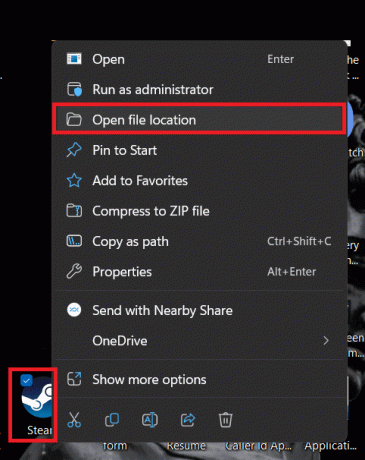
3. დაჭერა Ctrl, შემდეგ აირჩიეთ steamapps & მომხმარებლის მონაცემები საქაღალდე და steam.exe ფაილი.
4. დააწკაპუნეთ მარჯვენა ღილაკით რომელიმე მათგანზე და აირჩიეთ დააკოპირეთ ხატულა.

5. ჩასვით ისინი დროებით სხვა საქაღალდეში და შემდეგ წაშალეთ ყველა სხვა ფაილი Steam დირექტორიაში.
6. ახლა ისევ დააკოპირეთ steamapps & მომხმარებლის მონაცემები საქაღალდე და steam.exe დააფიქსირეთ დროებითი ადგილიდან და ჩასვით Steam დირექტორიაში.
7. Რესტარტი ორთქლი და შეამოწმეთ, არის თუ არა ოჯახური გაზიარების შეცდომა დაფიქსირებული.
მეთოდი 5: გაუშვით SFC სკანირება
SFC Scan აღმოაჩენს და ასწორებს დაზიანებულ და დაკარგული სისტემის ფაილებს და ეხმარება Windows OS-ისა და სხვა პროგრამების სტაბილურობისა და მთლიანობის შენარჩუნებაში. შეგიძლიათ გაუშვათ Steam Family Sharing-ის გაუმართაობის პრობლემის მოსაგვარებლად. მიჰყევით ნაბიჯებს:
1. დააჭირეთ Windows + R გასაღებები ერთად გაშვების დიალოგური ფანჯრის გასაშვებად.
2. ტიპი სმდ ტექსტის ველში და დააჭირეთ შედი.
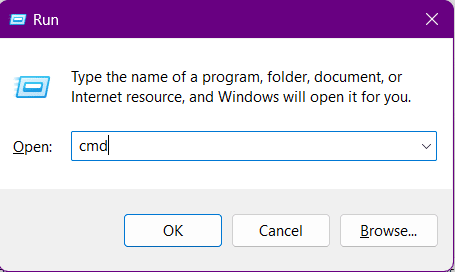
3. შეასრულეთ შემდეგი ბრძანება: SFC/scan now.
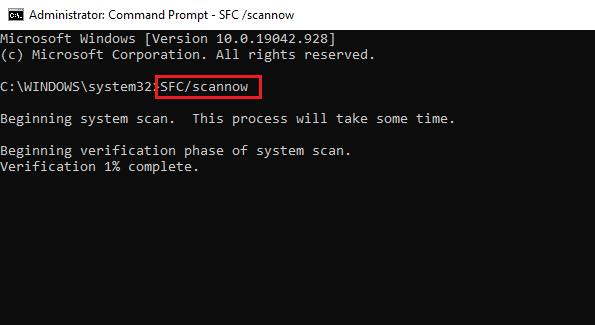
4. პროცესის დასრულების შემდეგ გამოდით Command Prompt და Რესტარტი კომპიუტერი.
მეთოდი 6: Winsock კატალოგის გადატვირთვა
Windows Sockets Catalog მოქმედებს როგორც წესებისა და პროტოკოლების ერთობლიობა აპლიკაციებისთვის ქსელში, ანუ ინტერნეტში კომუნიკაციისთვის. ქსელის პერიოდულმა პრობლემებმა ან Winsock-ის კორუმპირებულმა კონფიგურაციამ შეიძლება გავლენა მოახდინოს Steam-ის უნარზე, დაუკავშირდეს მის სერვერებს და გამოიწვიოს განხილული შეცდომა. მიჰყევით ნაბიჯებს მის აღდგენისთვის:
1. გახსენით ბრძანების ხაზი როგორც ადმინისტრატორი.
2. შეიყვანეთ შემდეგი ბრძანება ტერმინალში და დააჭირეთ შედი: netsh winsock გადატვირთვა

3. პროცესის დასრულების შემდეგ, Რესტარტი კომპიუტერი.
შეამოწმეთ, დაფიქსირდა თუ არა შეცდომა.
ასევე წაიკითხეთ: როგორ ნახოთ დამალული თამაშები Steam-ზე
მეთოდი 7: დაამატეთ Steam როგორც ამონაწერი Windows Firewall-ში
კომპიუტერზე მთელი ქსელური ტრაფიკი დაშვებულია ან დაბლოკილია Windows Firewall-ის მიერ, რათა თავიდან აიცილოს პოტენციური საფრთხეები და არაავტორიზებული წვდომა. მიუხედავად იმისა, რომ თქვენ შეგიძლიათ მთლიანად გამორთოთ Firewall, ჩვენ არ გირჩევთ ამას, რადგან ეს შეიძლება საფრთხეს შეუქმნას თქვენს სისტემას. ამის ნაცვლად, თქვენ შეგიძლიათ გამორიცხოთ Steam-ის მონიტორინგი. იხილეთ ჩვენი სახელმძღვანელო აპების დაშვება ან დაბლოკვა Windows Firewall-ის მეშვეობით.

მეთოდი 8: დაუკავშირდით Steam მხარდაჭერას
თუ შეცდომა კვლავ შენარჩუნებულია, განიხილეთ დაკავშირება Steam მხარდაჭერა რადგან მათ შეუძლიათ გამოიძიონ პრობლემა და უზრუნველყონ პრობლემების მოგვარების უფრო მოწინავე ნაბიჯები.
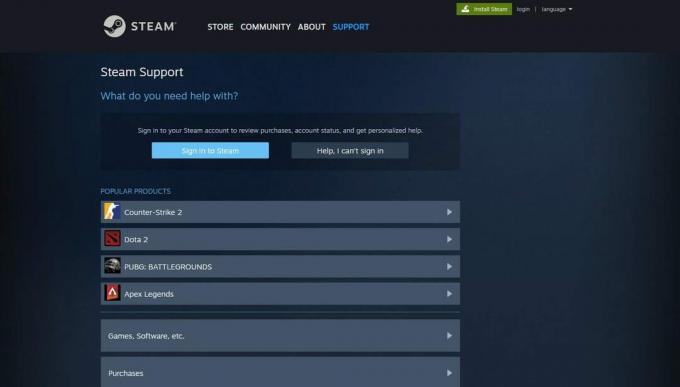
მეთოდი 9: ხელახლა დააინსტალირეთ Steam
როგორც ბოლო საშუალება, ასევე შეგიძლიათ სცადოთ Steam კლიენტის აპლიკაციის ხელახლა ინსტალაცია. ეს საშუალებას მისცემს კლიენტს დააინსტალიროს ახალი ფაილები და გამოასწოროს ძირითადი შეცდომები და ხარვეზები. ხელახლა ინსტალაციამდე დარწმუნდით შექმენით ყველა თქვენი თამაშის ფაილის სარეზერვო ასლი.
სარეზერვო ასლის შექმნის შემდეგ მიჰყევით ქვემოთ მოცემულ ნაბიჯებს:
1. Გააღე Მართვის პანელი, დააკლიკეთ პროგრამები, და შემდეგ აირჩიეთ პროგრამის დეინსტალაცია.
2. დააწკაპუნეთ მარჯვენა ღილაკით ორთქლი და დააწკაპუნეთ დეინსტალაცია.

3. მიჰყევით ეკრანზე მითითებებს კლიენტის დეინსტალაციისთვის.
4. დააჭირეთ Windows გასაღები და ში დაწყება მენიუ, მოძებნეთ და გახსენით %localappdata% საქაღალდე.
5. წაშლა The ორთქლი საქაღალდე.

6. ანალოგიურად, მოძებნეთ %appdata%და წაშალეთ ორთქლი საქაღალდე მასში.
7. ახლა, Რესტარტი კომპიუტერი.
8. გახსენით Steam-ის ოფიციალური საიტი და დააინსტალირეთ steam იქიდან.

რეკომენდებულია: როგორ ჩამოტვირთოთ Steam თამაშები გარე მყარ დისკზე
Სულ ესაა! ვიმედოვნებთ, რომ ჩვენი სახელმძღვანელო დაგეხმარებათ პრობლემის მოგვარებაში Steam Family Sharing არ მუშაობს პრობლემა. თუ თქვენ გაქვთ რაიმე შეკითხვა ან შემოთავაზება ჩვენთან, შეგვატყობინეთ ქვემოთ მოცემულ კომენტარების ველში. თვალყური ადევნეთ TechCult-ს, რათა გაიგოთ გადაწყვეტილებები სხვა მსგავსი ტექნიკური ან აპებთან დაკავშირებული შეცდომების შესახებ.
ჰენრი არის გამოცდილი ტექნიკური მწერალი, რომელსაც აქვს გატაცება რთული ტექნოლოგიების თემები ყოველდღიური მკითხველისთვის ხელმისაწვდომი გახადოს. ტექნოლოგიურ ინდუსტრიაში ათწლეულზე მეტი გამოცდილებით, ჰენრი გახდა ინფორმაციის სანდო წყარო მისი მკითხველებისთვის.